PowerPoint 2019 es una herramienta poderosa para crear presentaciones atractivas y profesionales. Ya sea que esté preparando una presentación para el trabajo‚ la escuela o un evento‚ PowerPoint puede ayudarlo a comunicar sus ideas de manera efectiva. Sin embargo‚ para los principiantes‚ la interfaz y las funciones de PowerPoint pueden parecer abrumadoras. Esta hoja de trucos proporciona consejos y trucos esenciales para ayudarlo a dominar las bases de PowerPoint 2019 y crear presentaciones impactantes.
Interfaz de PowerPoint 2019
Comprender la interfaz de PowerPoint es el primer paso para usar el software de manera efectiva. Aquí se presenta un desglose de las partes clave de la interfaz⁚
- Cinta de opciones⁚ La cinta de opciones está ubicada en la parte superior de la ventana de PowerPoint y contiene todas las herramientas y funciones que necesita para crear y editar sus presentaciones. Está organizada en pestañas‚ como “Inicio”‚ “Insertar”‚ “Diseño”‚ “Transiciones” y “Animaciones”‚ que brindan acceso a una amplia gama de opciones.
- Vista de presentación⁚ Esta es la vista principal donde crea y edita sus diapositivas. Aquí puede agregar texto‚ imágenes‚ gráficos‚ animaciones y efectos.
- Panel de miniaturas⁚ El panel de miniaturas se encuentra en la parte inferior izquierda de la ventana de PowerPoint y muestra todas las diapositivas de su presentación. Puede arrastrar y soltar diapositivas para reorganizarlas o hacer clic en una diapositiva para editarla.
- Barra de estado⁚ La barra de estado se encuentra en la parte inferior derecha de la ventana de PowerPoint y proporciona información sobre la diapositiva actual‚ como el número de diapositiva‚ el zoom y el modo de presentación.
Consejos y trucos para principiantes
1. Comenzar con una plantilla
PowerPoint ofrece una amplia gama de plantillas prediseñadas que pueden ayudarlo a comenzar rápidamente. Las plantillas incluyen diseños de diapositivas‚ esquemas de color y fuentes preseleccionadas‚ lo que le permite concentrarse en el contenido de su presentación.
2. Usar la vista de presentación
La vista de presentación es la vista principal para crear y editar sus diapositivas. Aquí puede agregar texto‚ imágenes‚ gráficos‚ animaciones y efectos. La vista de presentación le permite ver cómo se verá su presentación en la pantalla.
3. Agregar texto a las diapositivas
El texto es un elemento esencial de cualquier presentación. PowerPoint ofrece herramientas para formatear texto‚ como cambiar el tamaño de fuente‚ el color y el estilo. También puede usar viñetas y numeración para organizar su texto.
4. Insertar imágenes y gráficos
Las imágenes y los gráficos pueden ayudar a hacer que sus presentaciones sean más atractivas y fáciles de entender. PowerPoint le permite insertar imágenes desde su computadora‚ la web o bancos de imágenes en línea. También puede crear gráficos‚ como gráficos de barras‚ gráficos circulares y gráficos de líneas‚ para visualizar datos.
5. Agregar animaciones y transiciones
Las animaciones y las transiciones pueden agregar interés visual a sus presentaciones. Las animaciones permiten que los elementos de su diapositiva aparezcan gradualmente‚ mientras que las transiciones agregan efectos especiales al cambiar de una diapositiva a otra;
6. Usar efectos especiales
PowerPoint ofrece una variedad de efectos especiales que pueden ayudarlo a mejorar el atractivo visual de sus presentaciones. Estos efectos incluyen sombras‚ reflejos y brillos. Puede aplicar efectos a texto‚ imágenes y formas.
7. Diseñar diapositivas profesionales
El diseño de sus diapositivas es crucial para crear una presentación profesional. Aquí hay algunos consejos para diseñar diapositivas efectivas⁚
- Mantener la simplicidad⁚ No sobrecargue sus diapositivas con demasiada información. Use viñetas‚ títulos concisos y gráficos para transmitir sus ideas de manera clara y concisa.
- Usar una paleta de colores coherente⁚ Elija una paleta de colores que sea atractiva y profesional. Use colores contrastantes para que el texto y las imágenes sean fáciles de leer.
- Seleccionar fuentes legibles⁚ Elija fuentes que sean fáciles de leer‚ como Arial‚ Calibri o Times New Roman. Evite usar demasiadas fuentes diferentes en una sola presentación.
- Usar imágenes de alta calidad⁚ Las imágenes de alta calidad pueden hacer que sus presentaciones sean más atractivas. Asegúrese de que las imágenes sean relevantes para su contenido y tengan una resolución alta.
8. Practicar la presentación
Una vez que haya creado su presentación‚ es importante practicarla antes de presentarla. Esto le ayudará a sentirse más seguro y a familiarizarse con el contenido. Puede practicar frente a un espejo‚ amigos o familiares.
Recursos adicionales
Hay muchos recursos disponibles para ayudarlo a aprender más sobre PowerPoint 2019. Algunos recursos útiles incluyen⁚
- Tutoriales de YouTube⁚ YouTube alberga una gran cantidad de tutoriales de PowerPoint que cubren una amplia gama de temas.
- Sitios web de Microsoft⁚ El sitio web de Microsoft proporciona documentación detallada y tutoriales sobre PowerPoint 2019.
- Cursos en línea⁚ Hay muchos cursos en línea disponibles que enseñan las habilidades de PowerPoint.
Conclusión
PowerPoint 2019 es una herramienta poderosa para crear presentaciones profesionales y atractivas. Al seguir estos consejos y trucos‚ puede dominar las bases de PowerPoint y crear presentaciones que impresionen a su audiencia. Recuerde‚ la práctica es la clave para mejorar sus habilidades de PowerPoint. ¡Comience a crear presentaciones increíbles hoy mismo!
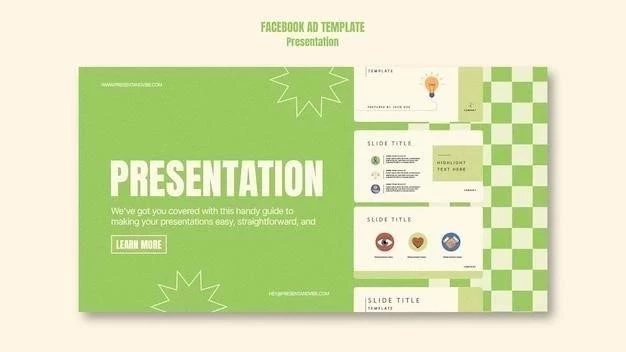






La información proporcionada en el artículo es precisa y relevante para los usuarios principiantes. La sección sobre la creación de presentaciones impactantes es muy útil. Se recomienda agregar información sobre las opciones de diseño de diapositivas, como la selección de fuentes, colores y estilos.
Este artículo proporciona una introducción clara y concisa a las funciones básicas de PowerPoint 2019. La descripción de la interfaz es útil para los principiantes, y la sección de consejos y trucos ofrece información práctica para mejorar la experiencia del usuario. Sin embargo, se podría ampliar la sección de consejos y trucos con ejemplos más específicos y detallados para cada función.
El artículo es una introducción útil a PowerPoint 2019, pero se podría mejorar con la inclusión de ejemplos prácticos para cada uno de los consejos y trucos. La incorporación de videos cortos o animaciones que ilustren las funciones de PowerPoint sería una excelente adición.
La estructura del artículo es lógica y facilita la comprensión de los conceptos básicos de PowerPoint 2019. La inclusión de imágenes para ilustrar las diferentes partes de la interfaz es una excelente práctica. Se recomienda agregar una sección dedicada a la creación de transiciones y animaciones, ya que son elementos importantes para crear presentaciones dinámicas.
El artículo es una buena guía para los principiantes de PowerPoint 2019. La explicación de la interfaz es clara y concisa. Se sugiere incluir información sobre la creación de gráficos y tablas en las presentaciones, así como sobre la integración de multimedia.
El artículo es informativo y fácil de leer. La explicación de las diferentes vistas de PowerPoint es muy útil para los usuarios que se inician en el programa. Se sugiere agregar información sobre la personalización de las plantillas y la creación de diseños propios para las diapositivas.
El artículo es una buena introducción a las funciones básicas de PowerPoint 2019. La información se presenta de forma clara y organizada. Se recomienda agregar una sección sobre la impresión de presentaciones y la exportación de archivos en diferentes formatos.
La hoja de trucos es un buen recurso para principiantes que buscan familiarizarse con PowerPoint 2019. La información se presenta de forma clara y concisa. Se recomienda incluir una sección sobre la integración de PowerPoint con otros programas de Microsoft Office, como Word y Excel.